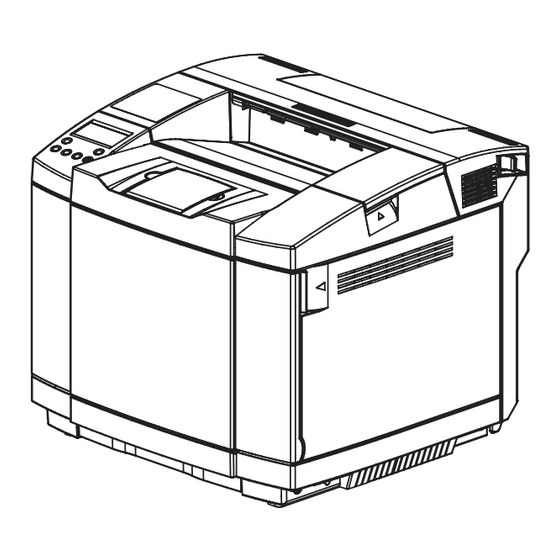
Tabla de contenido
Publicidad
Enlaces rápidos
Publicidad
Tabla de contenido

Resumen de contenidos para Ricoh Aficio SP C210
- Página 1 Aficio SP C210 Guía de configuración Lea detenidamente este manual antes de utilizar la maquina y tengalo a mano para futuras consultas. Para utilizar esta maquina de forma cor- recta y segura, lea la información de seguridad incluida en esta Guía antes de utilizarla.
- Página 2 Introducción Este manual contiene instrucciones y notas detalladas sobre la operación y uso de esta impresora. Para su seguridad y benefício lea este manual cuidadosamente antes de usar la impresora, y manten- ga este manual cerca para poder referirse al mismo rápidamente. Fuente de alimentación 120V, 60 Hz, 11 A o más Asegúrese de conectar el cable de alimentacion a la fuente de alimentación adecuada segun lo indica-...
-
Página 3: Tabla De Contenido
Índice Información de seguridad ............Seguridad-1 Capítulo 1 Antes de usar la impresora ..............1-1 1. Conexión a un ordenador ................1-2 2. Nombres de los componentes de la impresora.......... 1-3 Capítulo 2 Instalación ..................2-1 1. Comprobación del paquete ................ 2-2 2. Procedimiento de instalación..............2-4 3. -
Página 4: Marcas Comerciales
Marcas comerciales Microsoft y Windows son marcas comerciales registradas de Microsoft Corporation en los Estados Unidos y/u otros países. Macintosh y Mac OS son marcas comerciales registradas de Apple Inc. PowerPC es una marca comercial de International Business Machines Corporation, usada bajo licencia. -
Página 5: Información De Seguridad
Información de seguridad Al utilizar la impresora, debe tomar siempre las siguientes medidas de precaución. Medidas de precaución durante el funcionamiento En este manual se utilizan los siguientes símbolos, téngalos en cuenta porque son importantes: ADVERTENCIA: Indica una posible situación peligrosa que, si no se siguen las instrucciones, podría causar lesiones graves o la muerte. - Página 6 ADVERTENCIA No incinere tóner derramado o tóner usado. El polvo de tóner podría arder al exponerlo a una llama abierta. La eliminación del producto debe llevarse a cabo en un distribuidor autorizado o en un punto de recogida apropiado. Si elimina usted mismo los contenedores de tóner, hágalo de conformidad con la normativa local.
- Página 7 PRECAUCIÓN Si inhala el tóner o tóner usado, haga gárgaras usando mucha agua y muévase hacia un lugar con aire fresco. Si fuera necesario, consulte a un médico. Si su piel está en contacto con el tóner o un tóner usado, lave sus manos con agua y jabón.
- Página 8 PRECAUCIÓN No toque el interior del compartimiento de la tarjeta controladora. Podría quemarse o el equipo podría empezar a funcionar mal. Mantenga la impresora en un área que se encuentra en condiciones ambientales óptimas. Si hace funcionar la impresora en un ambiente que se encuentra fuera de las gamas recomendadas de humedad y temperatura puede ser peligroso ocasionando incendios por chispas eléctricas.
-
Página 9: Etiquetas De Advertencia
Este equipo dispone de etiquetas de ADVERTENCIA y de PRECAUCIÓN en las posiciones indicadas abajo. Por motivos de seguridad, siga las instrucciones y utilice el equipo como se ha indicado. Etiquetas de advertencia La impresora dispone de etiquetas de advertencia en las siguientes posiciones. Si se deteriora o se despega una etiqueta de advertencia, póngase en contacto con su distribuidor o representante de mantenimiento. - Página 10 seguridad-...
-
Página 11: Capítulo 1 Antes De Usar La Impresora
Capítulo 1 Antes de usar la impresora 1. Conexión a un ordenador ---------------------------------------1-2 2. Nombres de los componentes de la impresora ----------1-3... -
Página 12: Conexión A Un Ordenador
1. Conexión a un ordenador Puede conectar la impresora directamente al ordenador usando un interfaz de USB soportado en la configuración estándar. Impresora Ordenador Cable USB... -
Página 13: Nombres De Los Componentes De La Impresora
2. Nombres de los componentes de la impresora 2.1 Vista frontal con todas las opciones Cubierta superior (bandeja de salida) Sirve para apilar las hojas impresas que van saliendo (boca abajo). Panel de control Cubierta frontal Alimentador de papel (opcional) Bandejas de papel Tray 1 (estándar) y Tray 2 (opcional) Sirven para cargar los soportes de impresión. -
Página 14: Vista Posterior
2.2 Vista posterior Cubierta posterior Interruptor principal de alimentación Toma de entrada del Conector de interfaz USB cable de alimentación Sirve para conectar el cable de interfaz USB. -
Página 15: Vista Del Interior
2.3 Vista del interior Unidad de fusor Funde térmicamente el polvo de tóner. Cartucho de correa Produce imágenes per-color desarrolladas por rayos láser en su correa fotosensible. Cartuchos de tóner De arriba abajo, negro (K), magenta (M) , amarillo (Y) y cian (C). - Página 17 Capítulo 2 Instalación 1. Comprobación del paquete -------------------------------------2-2 2. Procedimiento de instalación ----------------------------------2-4 3. Búsqueda de un sitio donde instalar la impresora -----2-5 4. Búsqueda de una fuente de alimentación -----------------2-7 5. Instalación de la impresora -------------------------------------2-8 6. Preparación de la impresora -----------------------------------2-9 7.
-
Página 18: Comprobación Del Paquete
1. Comprobación del paquete Antes de instalar la impresora, compruebe que el paquete incluye todos los artículos. Si falta algún componente o está deteriorado, póngase en contacto con el vendedor. ! Impresora ! Cable de alimentación ! Juego de accesorios •... - Página 19 Accesorios y consumibles El CD-ROM contiene los controladores de la impresora, Manual de operaciones, Acrobat Reader y otros ítems. La impresora incluye cartuchos de tóner K, M, Y y C (uno de cada) y un paquete de tóner de desecho. El cartucho de tóner incluido en el juego de inicio tiene capacidad para imprimir un máximo de 1,000 páginas.
-
Página 20: Procedimiento De Instalación
2. Procedimiento de instalación Para instalar la impresora, siga el procedimiento explicado abajo. Busque un sitio adecuado para instalar la impresora (página 2-5) Busque una fuente de alimentación. (página 2-7) Instale la impresora. (página 2-8) Prepare la impresora. (página 2-9) Enchufe el cable de alimentación. -
Página 21: Búsqueda De Un Sitio Donde Instalar La Impresora
3. Búsqueda de un sitio donde instalar la impresora Antes de instalar la impresora, compruebe el entorno y el espacio disponible. 3.1 Para un funcionamiento adecuado La calidad de los consumibles y las piezas, incluido el tóner y la unidad cartucho de correa de fotos, se ha comprobado teniendo en cuenta una serie de productos recomendados como referencia. - Página 22 Mantenga siempre cerradas todas las cubiertas. Mientras esté imprimiendo, no abra ninguna cubierta ni mueva la impresora. No saque la bandeja de papel mientras esté imprimiendo. La impresión se detendrá y el papel se atascará. Impida que caigan objetos extraños, como puedan ser los clips, etc. en el interior de la impresora.
-
Página 23: Búsqueda De Una Fuente De Alimentación
4. Búsqueda de una fuente de alimentación Busque una fuente de alimentación para la impresora. Requisitos de la toma de corriente Voltaje de alimentación: 120 VCA Frecuencia: 60 Hz ±2 Hz ADVERTENCIA Confirme que la toma de la pared está situada cerca de la impresora y no hay ningún obstáculo que impida acceder a ella, de manera que en caso de emergencia se pueda desenchufar fácilmente el cable de alimentación. -
Página 24: Instalación De La Impresora
5. Instalación de la impresora PRECAUCIÓN La impresora pesa aproximadamente 29 kg (64 lb). A la hora de mover la impresora, use las asas empotradas que hay a ambos lados y levántela lentamente. Si la impresora se cae al suelo, podría romperse o dañar a alguien. Para prevenir accidentes, siempre deben levantar la impresora dos personas. -
Página 25: Preparación De La Impresora
6. Preparación de la impresora Instale el juego de inicio en la impresora. 6.1 Cartuchos de tóner Instale en la impresora los cartuchos de tóner de los cuatro colores. Nota sobre el manejo de los cartuchos de tóner Maneje los cartuchos de tóner manteniendo la etiqueta hacia arriba. No instale el cartucho boca abajo ni con la parte trasera por delante. - Página 26 (e) Retire la cinta protectora. Por cada ajuste, fuerce suavemente el cartucho de tóner a lo largo de las guías que hay en la impresora. Instale los cartuchos de tóner en el siguiente orden: cian (C), amarillo (Y) , magenta (M) y negro (K) de abajo hacia arriba.
-
Página 27: Cartucho De Correa
6.2 Cartucho de correa Instale el cartucho de correa en la impresora según se muestra abajo. Preste atención a las siguientes notas: Notas sobre el manejo del cartucho de correa No toque la superficie verde del cartucho de correa con las manos, ni siquiera con guantes. - Página 28 (e) Vuelva a colocar en su sitio las palancas de bloqueo. Cierre la cubierta superior empujándola hasta que quede bloqueada en su sitio. Al cerrarla, no suelte la cubierta superior hasta que quede bloqueada en su sitio. 2-12...
-
Página 29: Sujetador De La Unidad De Fusor
6.3 Sujetador de la unidad de fusor Retire el sujetador de la unidad de fusor tal como se muestra a en el dibujo de abajo. Procedimiento de instalación Cubierta posterior (a) Tire de la palanca que hay en la Unidad de fusor cubierta posterior para desbloquear dicha cubierta y ábrala todo lo que pueda. -
Página 30: Conexión Del Cable De Alimentación
7. Conexión del cable de alimentación Conecte el cable de alimentación a la impresora como se indica abajo. ADVERTENCIA Cuando saque el enchufe de la toma, agarre dicho enchufe para no dañar el cable ni provocar un incendio o una sacudida eléctrica. Tocar el enchufe con las manos mojadas es peligroso. -
Página 31: Comprobación Del Funcionamiento De La Impresora
8. Comprobación del funcionamiento de la impresora Compruebe que la impresora funciona siguiendo los procedimientos explicados abajo. Empiece asegurándose de que la impresora funciona después de que se adapta a la temperatura de la sala, sobre todo en invierno. Si se utiliza la impresora cuando todavía no está suficientemente caliente puede provocar un atasco o problemas en las imágenes impresas. - Página 32 (d) Ponga papel (en este ejemplo se ha Limite de altura utilizado papel normal del tamaño según el tipo de soporte A4) en la bandeja del papel. Preste atención a lo siguiente: Compruebe que las cuatro esquinas del papel están bien colocadas en la bandeja.
-
Página 33: Encendido De La Impresora
8.2 Encendido de la impresora Encienda la impresora siguiendo el procedimiento explicado abajo. Procedimiento para encender la impresora (a) Presione el interruptor principal de alimentación de la impresora para encenderla. Si la impresora no se enciende, consulte las Interruptor principal instrucciones de uso incluidas de alimentación en el CD-ROM. -
Página 34: Selección Del Idioma De La Pantalla Del Panel
8.3 Selección del idioma de la pantalla del panel Seleccione el idioma de la pantalla del panel siguiendo el procedimiento explicado abajo. Para obtener información detallada, consulte las instrucciones de uso incluidas en el CD-ROM. Puede seleccionar uno de estos idiomas: “English”, “German”, “French”, “Spanish”, “Italian”, “Japanese”. -
Página 35: Realización De Una Prueba De Impresión
8.4 Realización de una prueba de impresión Realice la prueba de impresión siguiendo el procedimiento explicado abajo. Si desea obtener información detallada sobre la realización de la prueba, consulte las instrucciones de uso incluidas en el CD-ROM. Procedimiento para realizar la prueba de impresión Asegúrese de que en el panel de control pone “Ready”. -
Página 36: Apagado De La Impresora
8.5 Apagado de la impresora Apague la impresora siguiendo el procedimiento explicado abajo. Procedimiento para apagar la impresora (a) Compruebe que la impresora no está en uso. Después de imprimir datos, o después de cerrar la cubierta, Interruptor principal espere a que cese el ruido de de alimentación funcionamiento. -
Página 37: Conexión De La Impresora A Un Ordenador
9. Conexión de la impresora a un ordenador Antes de conectar la impresora a un ordenador Antes de conectar la impresora a un ordenador, asegúrese de que la unidad principal de la impresora está apagada. Conecte la impresora a un ordenador. Conector de interfaz USB Este conector sirve para conectar un cable USB a la impresora. -
Página 38: Instalación Del Controlador De Impresora
10. Instalación del controlador de impresora Debe instalar el controlador de la impresora en su Ordenador antes de imprimir el documento del software de aplicación (p.ej. MS-Word). Instale el controlador de impresora según se explica a continuación. Nota: Necesita autorización del administrador para instalar el controlador de impresora en Windows 2000, Windows XP y Windows Server 2003. - Página 39 10.1.2 Macintosh Entorno de software (sistema operativo) Mac OS 9.x Mac OS X 10.2.x o posterior Entorno de hardware (solo como referencia) Microprocesador Power PC o procesador Intel Memoria 32MB o más (se recomiendan 64 MB o más ) Espacio en el disco duro 16MB o más (se recomiendan 100 MB o más ) Nota: Estos requerimientos y recomendaciones sirven solo como referencia y dependen de las aplicaciones instaladas.
-
Página 40: Instalación Automática Plug & Play
10.2 Instalación automática Plug & Play Puede instalar fácilmente el controlador de impresora en máquinas en las que se ejecute Windows mediante la función de identificación automática “Plug & Play”. Nota: Si no se inicia la función “Plug & Play” o el cuadro de diálogo del asistente para el controlador aparece en pantalla, haga clic en el botón [Cancel] e instale el controlador de impresora seleccionando el icono “Add printer”... - Página 41 Inserte el CD-ROM (en la explicación se usa el dispositivo G como ejemplo) y marque “Specify a location”. Especifique “G:\DRIVER\WIN98\ US_ENG “ y haga clic en el botón [Next]. También puede especificar la fuente haciendo clic en el botón [Browse]. (1) Seleccione “Specify a location”.
- Página 42 Cuando aparezca la misma ventana que la que se muestra en el paso 4, haga clic en el botón [Next]. Cuando se muestre la ubicación del controlador de impresora, haga clic en el botón [Next]. Haga clic en el botón [Finish]. La copia del archivo dará comienzo. Finalización del “...
- Página 43 Buscar el mejor controlador para su dispositivo. Active la casilla de verificación “ Specify a location “ y haga clic en el botón [Next]. (1) Seleccione “Specify a location”. (2) Haga clic en [Next]. Inserte el CD-ROM del controlador de impresora en la unidad de CD-ROM. (Para la explicación se utiliza la unidad G.) Especifique “G:\DRIVERS\WIN2K_XP\US_ENG”...
-
Página 44: Instalación De Las Opciones
11. Instalación de las opciones La impresora ofrece las siguientes opciones. PRECAUCIÓN Antes de instalar una opción hay que apagar la máquina y desenchufarla durante al menos una hora. Los componentes instalados en el interior de la máquina se calientan mucho y pueden producir quemaduras al tocarlos. -
Página 45: Instalación Del Alimentador De Papel
11.1 Instalación del alimentador de papel Los siguientes artículos se suministran junto con el alimentador de papel. Si falta alguno o está dañado, póngase en contacto con el representante de ventas que le haya proporcionado el producto. g Unidad alimentadora de papel (con casete para el papel) g Cubierta izquierda g Cubierta derecha g Dos tapones de metal... -
Página 46: Antes De Instalar A La Impresora
11.1.1 Antes de instalar a la impresora Dado que el alimentador de papel se instala en la parte inferior de la impresora, debe colocar ésta de manera que sea posible introducir en ella el alimentador de papel. PRECAUCIÓN La impresora pesa aproximadamente 29 kg(64 lb). Para mover la impresora, utilice las asas empotradas que hay a ambos lados y levántela suavemente. -
Página 47: Instalación
11.1.2 Instalación Para instalar un alimentador de papel en la impresora, siga el procedimiento siguiente. procedimiento de conexión Pasadores de guía (a) Instale el alimentador de papel en su sitio. (b) Coloque la impresora sobre el alimentador de papel. Inserte suavemente el pasador derecho del alimentador de papel en el hueco que hay en la parte inferior de la impresora. - Página 48 (d) Apriete el tornillo de mariposa o de apriete manual que hay en la parte frontal derecha del alimentador de papel. Asegúrese de que ha introducido la lengüeta en la impresora y el alimentador de papel. (e) Instale la cubierta izquierda. Enganche el pivote situado en la parte posterior izquierda del alimentador de papel, gire la...
-
Página 49: Después De La Instalación
(g) Gire las dos patas de goma para sacarlas. La pata de goma está ubicada en la parte posterior del alimentador de papel. Cuando gire la pata hacia la derecha, bajará. Tope Pata de goma (h) Asegure la pata de goma con un tapón. Cuando gire el tapón hacia la izquierda para levantarlo, la pata de goma quedará... -
Página 50: Ajuste Del Alimentador De Papel
11.2 Ajuste del alimentador de papel 11.2.1 Ajuste de los márgenes izquierdo y derecho Si la impresión de prueba está desviada horizontalmente, ajuste los márgenes izquierdo y derecho utilizando la función correspondiente del panel de control. Procedimiento para ajustar los márgenes izquierdo y derecho (a) Realice la prueba de impresión. -
Página 51: Confirmación De Los Márgenes Izquierdo Y Derecho Después Del Ajuste
(h) Pulse las teclas ! o " las veces que haga falta para seleccionar la opción del menú que corresponda según lo siguiente: h Al ajustar los márgenes izquierdo y derecho para la Utility Menu Tray2 Margin “Tray 2”: En la explicación subsiguiente se da por sentado que la “Tray 2” está ajustada. Tray2 Margin (i) Pulse la tecla [INTRO] y aparecerá... - Página 52 11.3 Instalación de la bandeja de papel opcional a ser usada como Tray 1 para papel Oficio [250 hojas] Lo que se detalla a continuación viene con la bandeja de papel opcional a ser usada como Tray 1 para papel Oficio [250 hojas].
- Página 53 Declaración de conformidad Nombre del producto: Impresora láser Número del modelo: G162-17 Parte responsable: Ricoh Americas Corporation Dirección: 5 Dedrick Place, West Caldwell, NJ 07006 Número de telefono: 973-882-2000 Este aparato cumple con la Parte 15 de las regulaciones de FCC.
- Página 54 Model number: G162–17 G162-3006...












